No Planner, cada tarefa no Quadro pode ter uma visualização, o que proporciona uma maneira de identificar a tarefa e começar a trabalhar. Por exemplo, você poderia usar arquivos do Office, PDFs, listas de verificação, fotos, links ou até mesmo um simples texto descritivo.
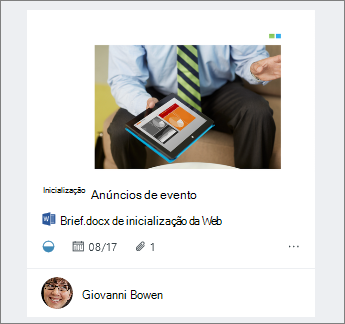
Adicionar uma visualização
Para adicionar uma visualização da tarefa, basta anexar um arquivo, foto ou link ou adicionar uma lista de verificação à tarefa. Na primeira vez que você anexa uma foto a uma tarefa, essa foto torna-se a visualização. Para adicionar um arquivo, link, lista de verificação ou descrição como uma visualização, clique em Mostrar no cartão ao lado do item.
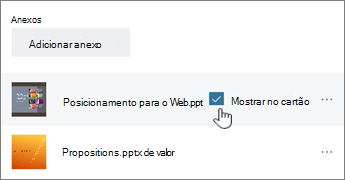
Alterar a visualização
Se preferir usar outro anexo ou outra lista como visualização ou se quiser usar o texto descritivo como visualização, escolha a tarefa para exibir os detalhes.
Para usar outro anexo como visualização, realce o anexo e, em seguida, escolha Mostrar no cartão.
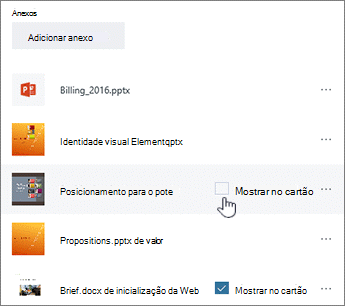
Para usar uma lista de verificação como visualização, marque a caixa de seleção Mostrar no cartão em lista de verificação.
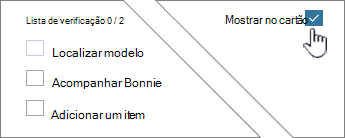
Para usar o texto de descrição da tarefa como visualização, marque a caixa de seleção Mostrar no cartão ao lado da descrição.

Remover a visualização
Se preferir que a tarefa seja exibida no Quadro sem visualização, selecione-a para exibir os respectivos detalhes.
Desmarque a caixa de seleção Mostrar no cartão do item.

Usar a visualização como iniciador
Se usar um arquivo do Office como visualização, você poderá selecionar o link no cartão para abri-lo no Microsoft 365 na Web.
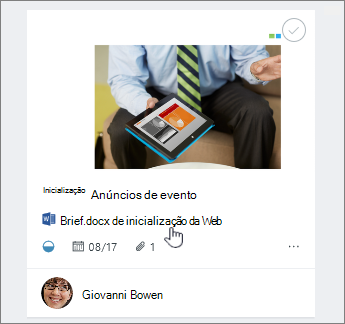
Com a coautoria em tempo real no Microsoft 365 na Web, você pode fazer alterações juntamente com seus colegas sem se preocupar em perder o trabalho! Saiba mais.










